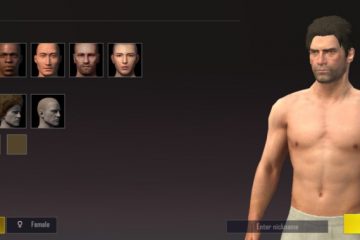Vous voudrez peut-être prendre une capture d’écran sur Apple TV pour partager une application intéressante ou obtenir une assistance de dépannage. Mais le processus n’est pas aussi simple que sur d’autres appareils iOS et nécessite l’aide de votre Mac. Avant tvOS 11 et macOS High Sierra, vous auriez besoin d’utiliser l’utilitaire de développement Xcode, ce qui compliquait les choses. Mais maintenant, sur tvOS 11 et versions ultérieures, et avec macOS High Sierra et versions ultérieures, il existe un moyen plus simple. Examinons ces deux méthodes pour prendre une capture d’écran sur Apple TV.
Comment faire un capture d’écran sur Apple TV à l’aide de QuickTime Player
- Ouvrez le lecteur QuickTime sur votre Mac.
- Connectez votre Apple TV à votre Mac à l’aide d’un câble USB-C .
- Maintenant sur votre Mac dans le lecteur QuickTime, accédez à Fichier menu et sélectionnez Nouveau Film Enregistrement .
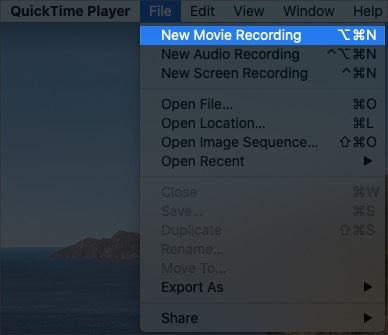
- Cliquez sur le bas flèche “v” située près du bouton d’enregistrement.
- Dans la liste des options disponibles, sélectionnez Apple TV pour les deux: Appareil photo et Microphone .
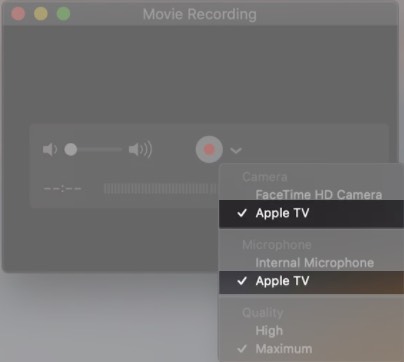
- Vous verrez maintenant votre flux Apple TV sur l’écran de votre Mac.
Remarque: vous n’avez rien à enregistrer à l’aide de QuickTime Player sur Mac. Utilisez simplement la télécommande de l’Apple TV pour vous déplacer sur l’écran, puis prenez des captures d’écran sur votre Mac. - Pour prendre une capture d’écran de l’écran de l’Apple TV, appuyez sur Commande + Maj + 4, puis appuyez sur la barre d’espace. Ceci jusqu’à ce que votre curseur soit placé sur l’icône de la caméra.
- Placez votre curseur sur la fenêtre jusqu’à ce que la barre de titre et l’interface d’enregistrement disparaissent.
- Cliquez maintenant sur le trackpad ou la souris pour prendre une capture d’écran.
Solution de contournement Xcode pour prendre une capture d’écran sur un ancien tvOS
- Installez Xcode sur votre Mac.
- Branchez l’Apple TV et connectez-la à la télévision.
- Connectez maintenant votre Mac à l’Apple TV à l’aide d’un câble USB Type-C.
- Ouvrir Xcode sur votre Mac.
- Sur Xcode, cliquez sur le menu Windows .
- Cliquez maintenant sur Appareils , puis sélectionnez Apple TV dans la liste des appareils.
- Cliquez maintenant sur Prendre une capture d’écran.
Voila! La capture d’écran que vous venez de prendre sera enregistrée sur votre Mac dans un dossier du bureau. Par défaut, la résolution de votre capture d’écran sera de 1920 × 1080; quelle que soit la résolution que vous avez définie sur votre écran.
C’est tout.
Partagez vos captures d’écran Apple TV avec nous sur nos pages de réseaux sociaux ( Facebook , Twitter et Instagram ) ou dans la zone de commentaire ci-dessous.
Vous pouvez également lire ces articles: